windows分辨率无法修改 分辨率无法调节的解决方法
更新时间:2024-09-06 17:43:10作者:xiaoliu
在使用Windows操作系统时,有时候会遇到分辨率无法修改、调节的情况,这可能会让我们感到困惑和不便,不过不用担心我们可以通过一些简单的方法来解决这个问题。接下来我们将介绍一些解决Windows分辨率无法修改的有效方法。
win10更改不了分辨率的解决方法步骤:
一般来说win10分辨率修改不了是因为没有安装显卡驱动造成的,下面来看看具体解决方法。
1.进入win10桌面,鼠标右键“此电脑”图标,选择属性打开。
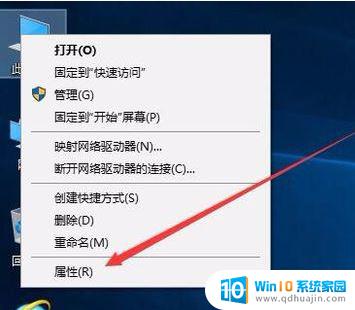
2.在新出现的界面的左侧点击“设备管理器”打开。
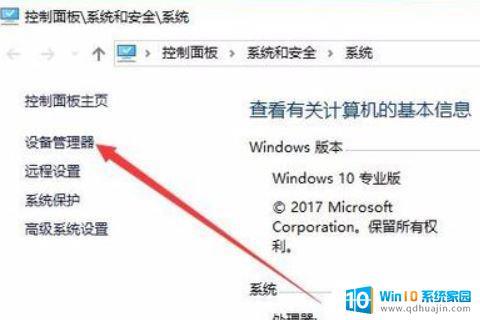
3.在设备管理器界面中点击“显示适配器”,然后我们就可以看到显卡的相关驱动程序。
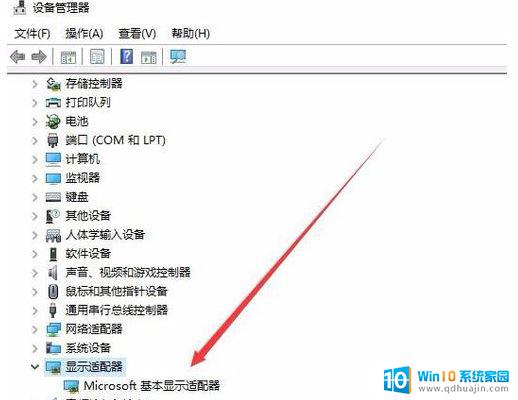
4.鼠标右键驱动程序,选择“更新驱动程序”,进入下一步。
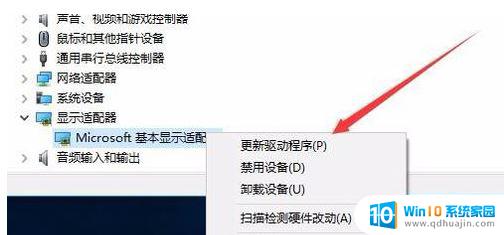
5.在弹出的更新选项中点击“浏览我的计算机以查找驱动程序软件”,进入下一步。
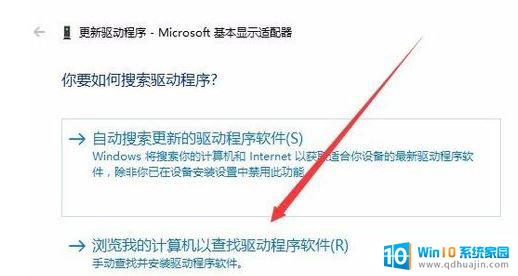
6.在弹出的界面中点击“浏览”按钮,然后选择现有显卡的驱动。下一步按钮,等待驱动安装完毕即可。
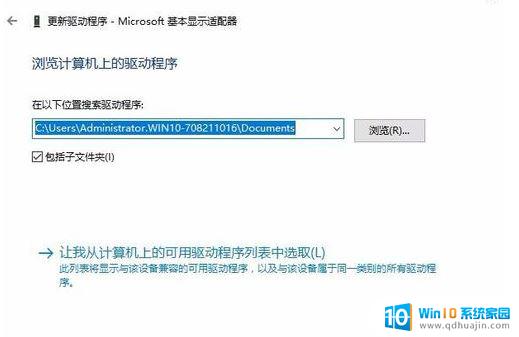
以上就是windows分辨率无法修改的全部内容,有遇到这种情况的用户可以按照小编的方法来进行解决,希望能够帮助到大家。





